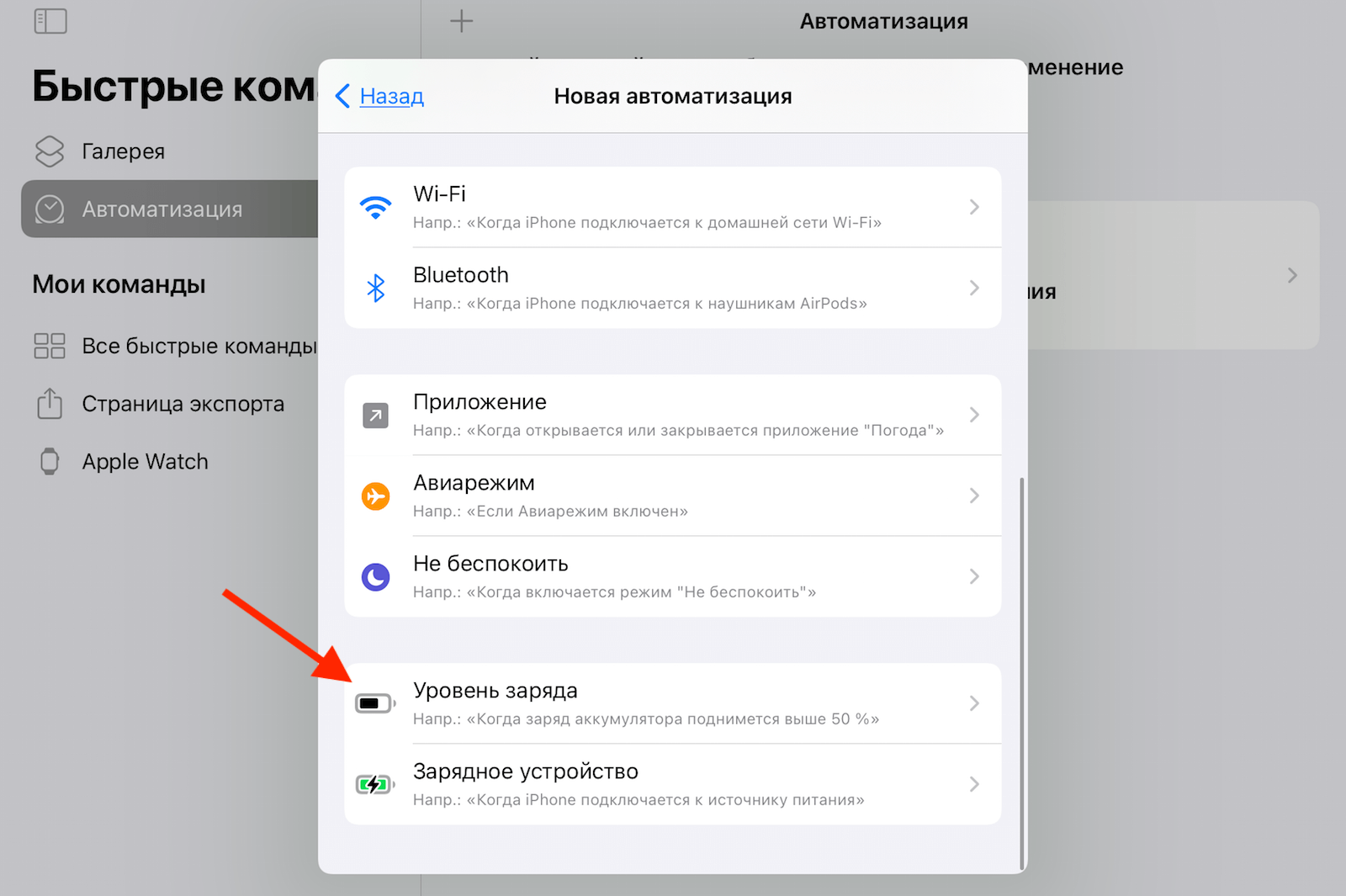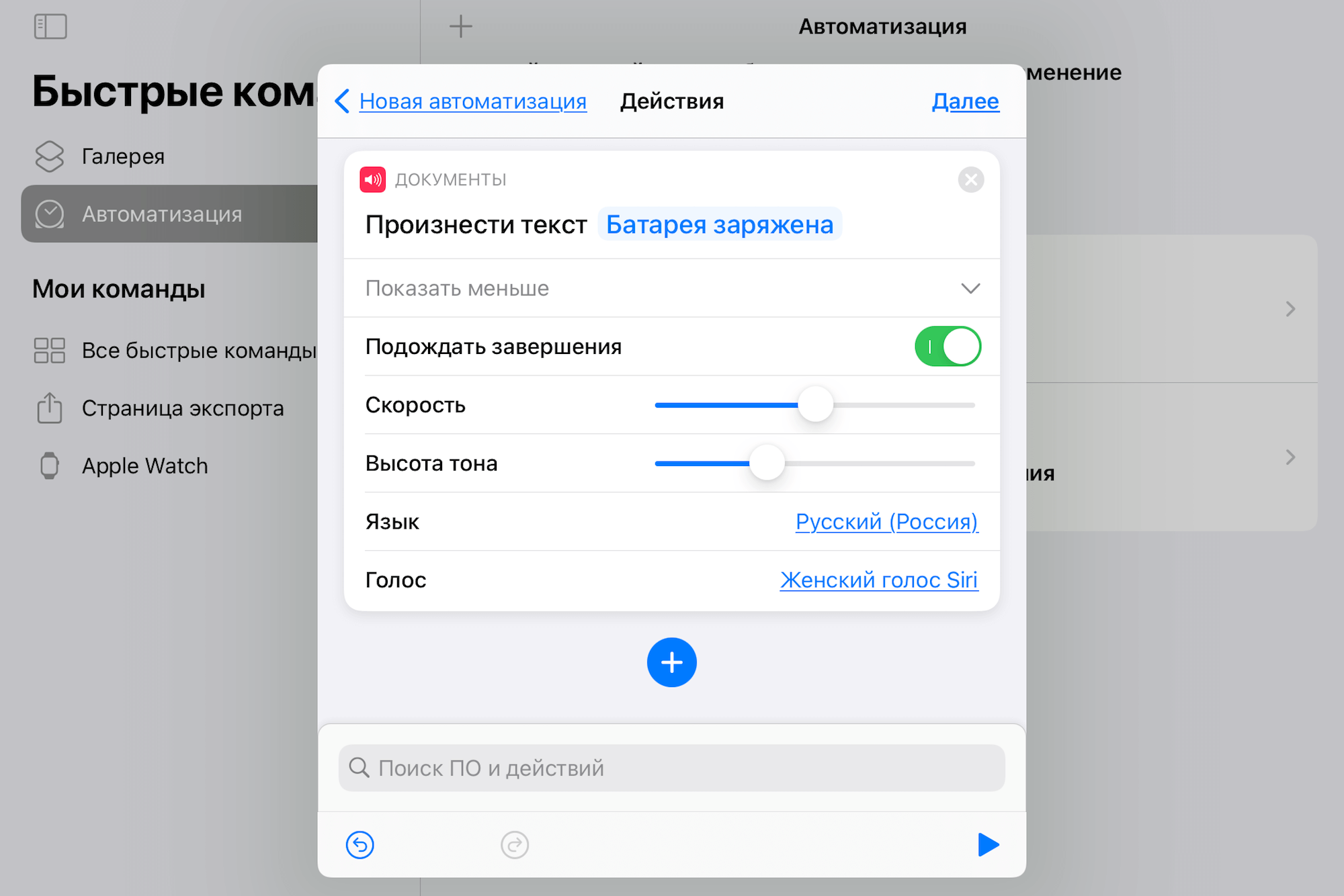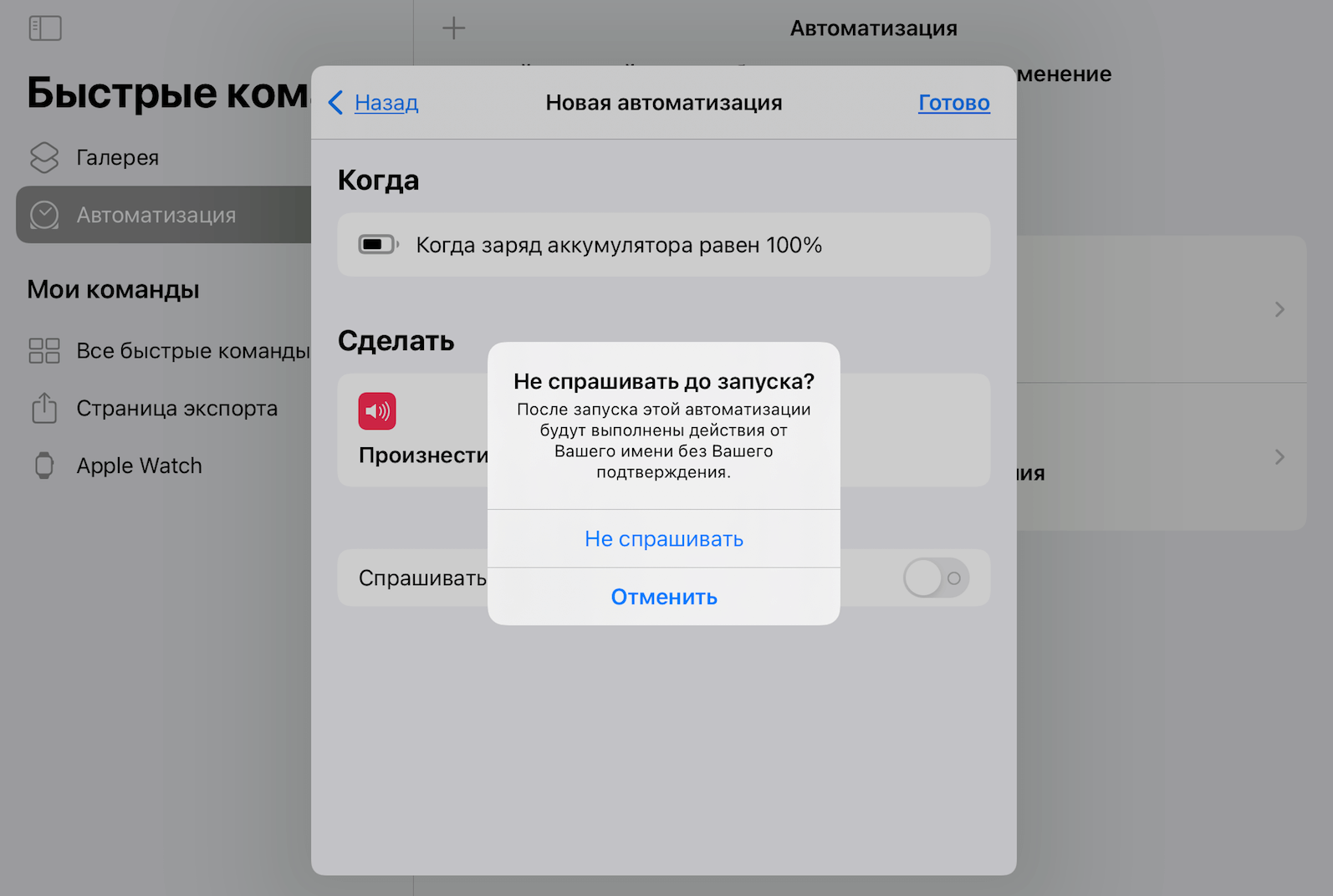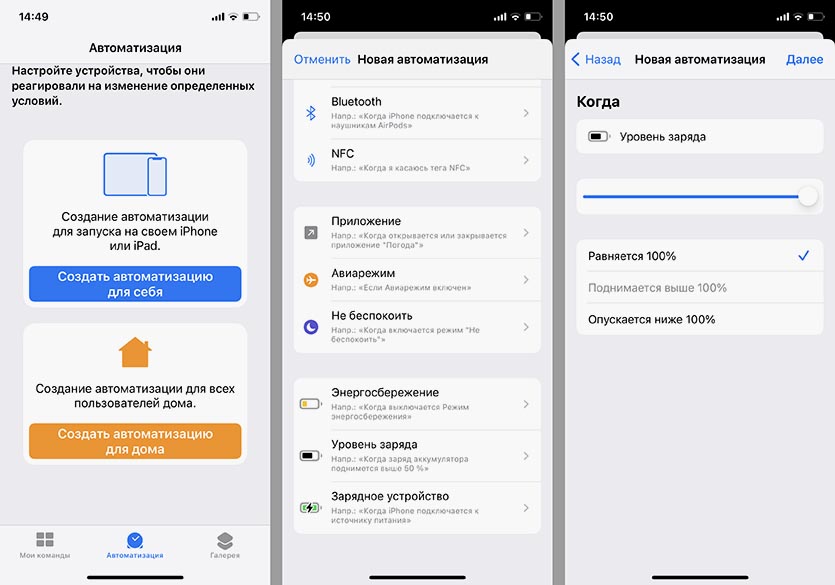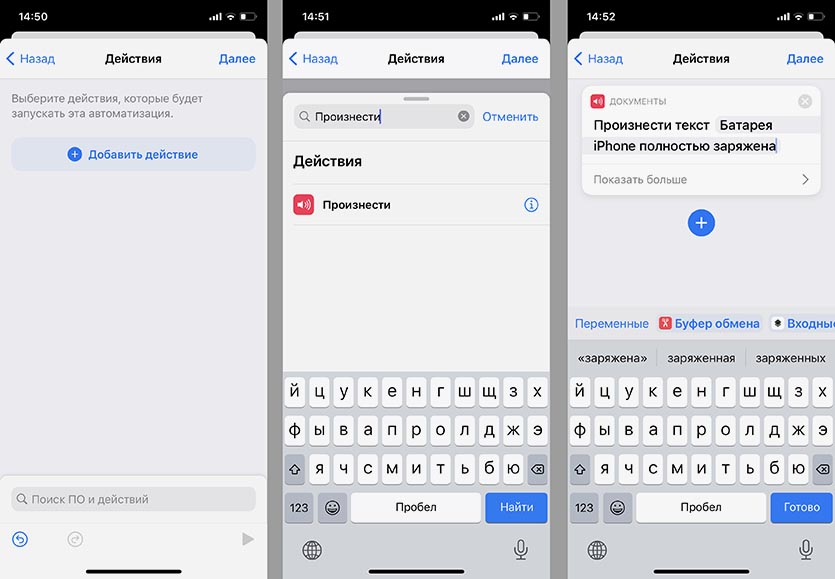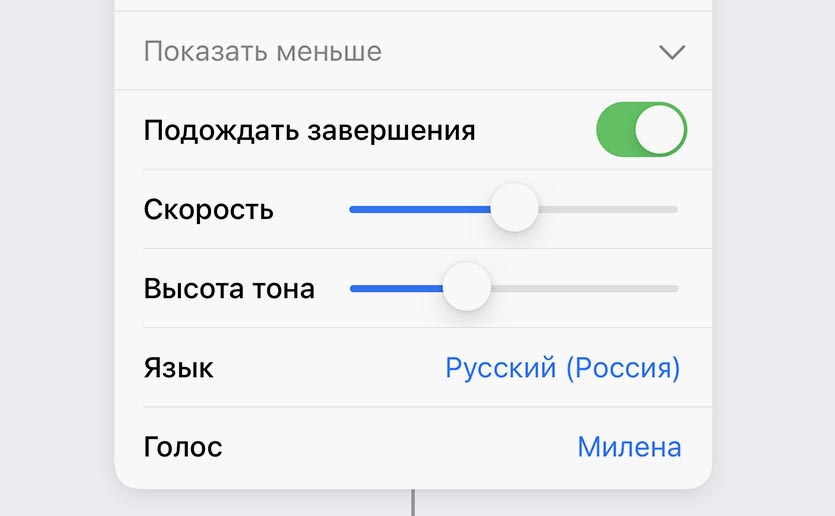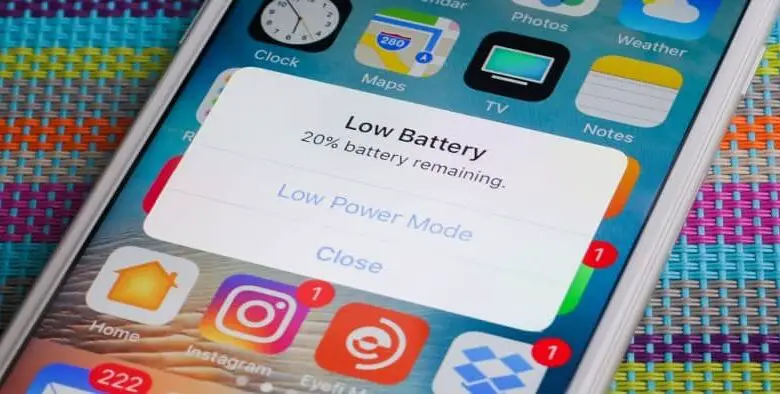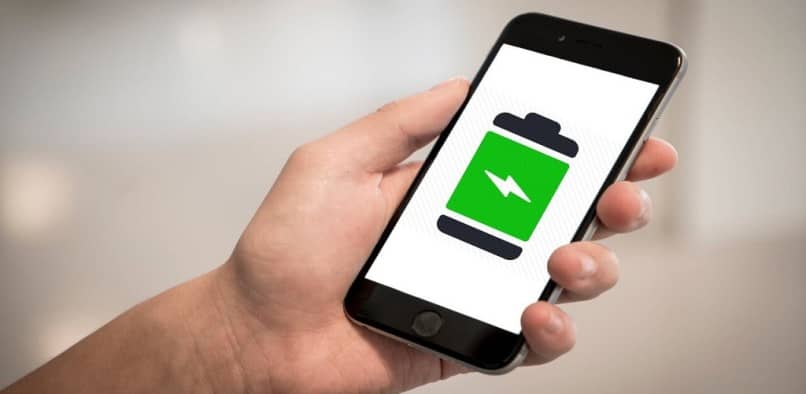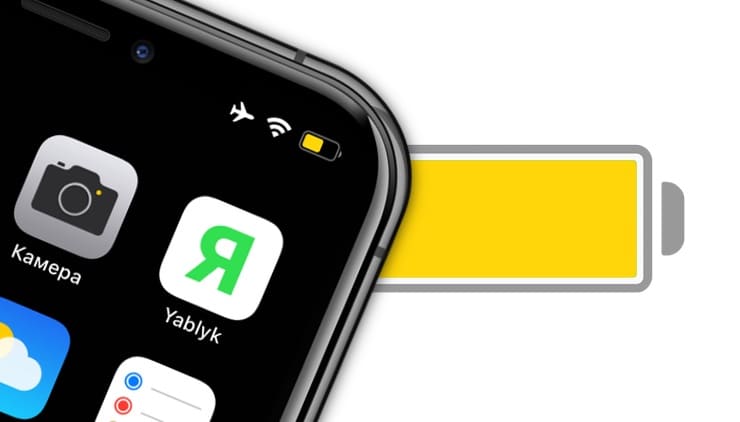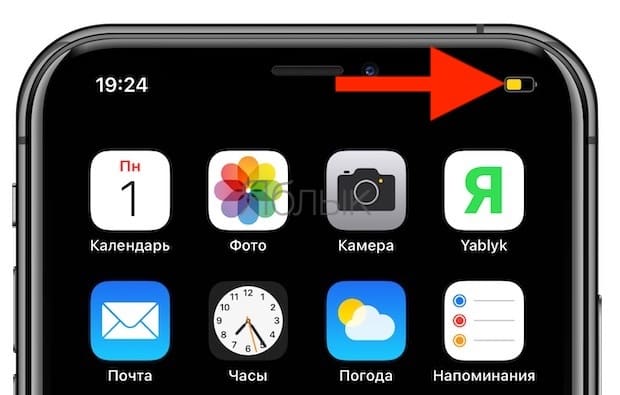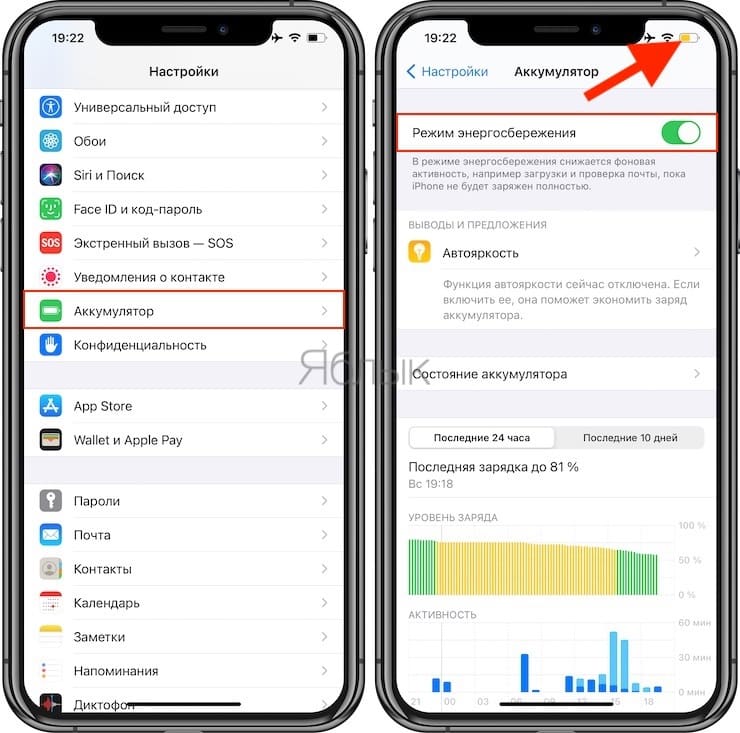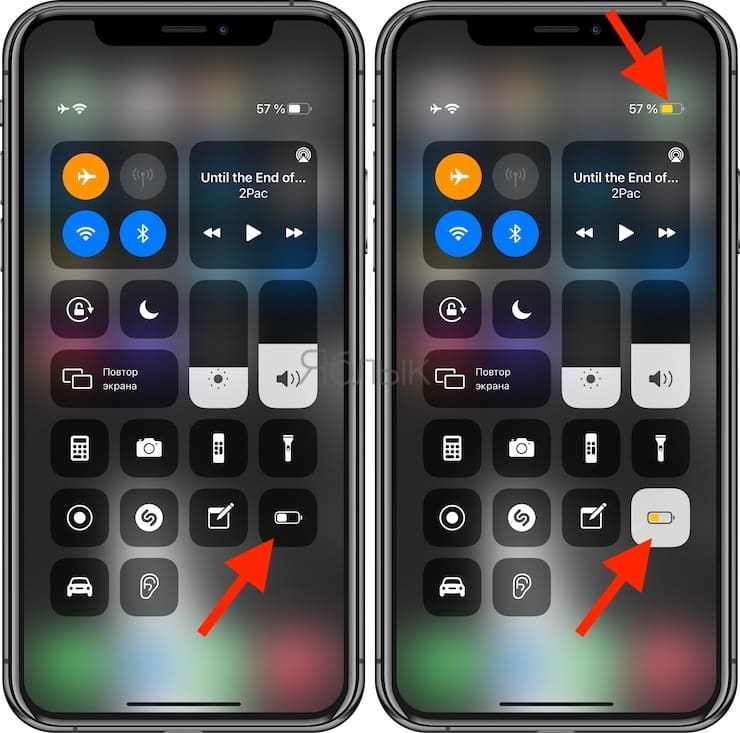- Как включить оповещение о зарядке iPhone до 80%
- Как настроить автоматизацию на iOS
- Уведомление о зарядке iPhone
- Как добавить голосовое оповещение об окончании зарядки iPhone в iOS 14
- Как настроить голосовое оповещение на iPhone
- Как отключить уведомление о низком заряде батареи на Android или iPhone?
- Отключить уведомление о низком заряде батареи Android или iPhone
- Отключить уведомления о низком заряде батареи очень простыми способами
- Первый способ До свидания, предупреждение!
- Второй способ: Модификация для более умеренных людей
- Желтый индикатор батареи на iPhone, что это значит и как исправить?
- Что такое Режим энергосбережения (желтый индикатор батареи)?
- Как включить или отключить Режим энергосбережения
Как включить оповещение о зарядке iPhone до 80%
Принято считать, что зарядка iPhone до 80% позволяет сохранять ресурс его аккумулятора максимально долго, потому что в этом случае он расходует не полный цикл зарядки, а только его часть. Аналогичного мнения придерживаются инженеры Tesla, поэтому в электромобилях бренда есть специальный механизм, ограничивающий подачу энергии в момент достижения батареей заданного уровня. Всё это, конечно, круто, но зачастую отследить процесс зарядки смартфона, который длится от силы полтора часа, бывает довольно сложно. Но у этой проблемы есть решение.
Настроить оповещение о нужном уровне зарядки проще простого
Чтобы всегда вовремя узнавать о том, что аккумулятор зарядился до 80%, вы можете настроить на iPhone (или iPad, в зависимости от того, чем вы пользуетесь) автоматизацию. Это функция приложения «Быстрые команды», которая позволяет активировать оповещение при наступлении определённого события. В нашем случае этим событием является зарядка. В результате, когда аккумулятор насыщается до установленного уровня, срабатывает специальный механизм и смартфон оповещает вас о необходимости отключить его от розетки. Profit!
Как настроить автоматизацию на iOS
Создайте автоматизацию в «быстрых командах»
- Запустите «Быстрые команды» и перейдите в раздел «Автоматизация»;
Выберите именно пункт «Уровень заряда»
- Нажмите «+» и выберите «Создать автоматизацию для себя»;
Установите уровень заряда на нужной отметке
- В открывшемся окне выберите «Уровень заряда»;
Пропишите любой текст, который будет вас оповещать о зарядке
- Установите ползунок на нужной отметке и нажмите «Далее»;
Настройте параметры голоса
- Нажмите «Добавить действие» — «Произнести» и напишите текст: «Аккумулятор заряжен до 80%»;
Обязательно отключите запрос на активацию
- Отключите параметр «Спрашивать до запуска» и нажмите «Готово».
Обратите внимание, что вы можете назначить голосовое оповещение о достижении своим iPhone любого уровня зарядки с шагом в 5%. При этом неважно, нужно ли вам уведомление о падении или росте аккумулятора. Таким образом вы можете создать две автоматизации, одна из которых будет сообщать о зарядке до 80%, а другая – о разрядке до 20%. Это позволит с удобством отслеживать уровни заряда смартфона или планшета, не всматриваясь в экран каждые 5 минут в страхе пропустить падение или превышение допустимых пределов.
Уведомление о зарядке iPhone
Вы можете настроить несколько автоматизаций сразу
Очень важно неукоснительно следовать инструкции по созданию автоматизации, выполняя все пункты в том виде, в котором они описаны выше. Например, не отключив параметр «Спрашивать до запуска», вы не сможете пользоваться автоматизацией в полной мере, потому что каждый раз iPhone будет запрашивать разрешение на её активацию. В результате, во-первых, её работа будет скорее полуавтоматической, а, во-вторых, вы можете вообще всё пропустить, если будете увлечены чем-то другим.
Я прекрасно понимаю, что многие ставят свои айфоны заряжаться на всю ночь и едва ли хотят проснуться от крипового голоса русской Siri, оповещающей о зарядке. В этом случае вам пригодится режим «Не беспокоить». Настройте его автоматическую активацию в определённое время, и он будет сам глушить уведомления, независимо от приложения, которое его присылает. Правда, поступая таким образом, вы рискуете пропустить момент, когда батерейка достигнет нужного вам уровня. А если так, то ради чего всё это было?
Источник
Как добавить голосовое оповещение об окончании зарядки iPhone в iOS 14
Активные пользователи iPhone вынуждены часто заряжать любимый гаджет. Если на вечернюю или ночную зарядку времени хватает, то днем часто подпитка должна пройти быстро и без задержек.
Для этого можете настроить максимально быструю зарядку по нашей инструкции, а затем добавить голосовое оповещение о ее окончании по примеру ниже.
Это позволит спокойно заниматься своими делами и не тапать по экрану гаджета каждые 10 минут.
? Спасибо re:Store за полезную информацию. ?
Как настроить голосовое оповещение на iPhone
1. Установите бесплатное приложение Быстрые команды из App Store.
2. Запустите приложение и перейдите в раздел Автоматизация.
3. Создайте новую автоматизацию для себя и в качестве условия выберите пункт Уровень заряда.
4. Установите значение срабатывания автоматизации на уровне заряда 100%.
5. Нажмите на кнопку Добавить действие.
6. В качестве действия укажите Произнести.
7. В блоке действия введите желаемую фразу, которая будет произноситься при окончании зарядки.
Прямо в параметрах действия можно выбрать голос, скорость произношения и тон. Не забудьте отключить опцию Спрашивать до запуска для автоматического срабатывания фишки.
Можете настроить не одну, а сразу несколько подобных автоматизаций, например, при разряде батареи до определенного уровня или при заряде до любого желаемого порога.
Не забудьте настроить режим Не беспокоить, чтобы уведомления о зарядке не будили вас ночью.
Источник
Как отключить уведомление о низком заряде батареи на Android или iPhone?
Телефоны, безусловно, лучшее изобретение, но, как и в каждом раю, есть свои недостатки, один из самых больших — это инвазивные уведомления. Поэтому пора научиться отключить уведомление о низком заряде батареи на Android или iPhone.
Это так же просто, как измените поисковую систему Google Chrome на Android. Потому что, хотя это звучит глупо и надумано, некоторые инвазивные уведомления портят наш день.
Либо из-за их раздражающего звука, либо из-за того, что они выглядят неуместно в худшем случае (в середине видеоигры), пора от них избавиться.
Отключить уведомление о низком заряде батареи Android или iPhone
Во-первых, отключение уведомлений — это просто удобство, это не увеличит мощность устройства, не говоря уже о том, что батарея прослужит дольше.
Во-вторых, возможность отключить это уведомление есть только в Android 9 PIE, потому что в нем есть был введен относительно недавно. Цель состоит в том, чтобы немного фрагментировать каждый тип уведомления и, конечно же, устранить неудобства для пользователей.
Есть два варианта выполнения этой задачи, и ни один из них не сложен, теоретически один проще другого. вы можете отключить уведомление о низком заряде батареи Android или iPhone или измените способ его отображения.
Отключить уведомления о низком заряде батареи очень простыми способами
Такие предупреждения не сбалансированы, обычно процент заряда батареи отображается на экране. Тем, у кого нет такой полосы, много лет назад больше не было необходимости в уведомлении, и в конечном итоге пользователей прислушивали.
Нам представлены два варианта: полностью законный и находятся в одной системе Android. Почему Android, а не iPhone, как указано в заголовке Отключить уведомление о низком заряде батареи Android или iPhone?
К сожалению для всех членов семейства Apple, невозможно удалить это уведомление само по себе, что мы можем сделать, так это отключить их все, для этого мы переходим к настройки приложения, и «Выбрать» Touch ID и код.
Он запрашивает код безопасности нашего устройства, мы вводим его, а затем появляется меню, где есть опции «Отключить уведомления», «Нажать», и все готово, откройте их отключенными.
Первый способ До свидания, предупреждение!
Иногда это предупреждение необходимо, чтобы знать, когда что-то не так, например, чтобы починить мобильный телефон Android, который не заряжает аккумулятор или знать как сохранить батарею мобильного телефона Android.
В этой версии Android улучшено администрирование приложений, и вы можете включать и выключать их по отдельности. Сначала мы открываем меню приложений и уведомлений, там будет раздел, который позволит вам увидеть все приложения.
Затем нам нужно выбрать пункт меню в виде трех точек, который появляется в правом верхнем углу, а затем » пресс Для отображения системных приложений.
Появится еще несколько вариантов » Выбирать », «Система Android» (есть батарея) тогда » Щелчок «В уведомлениях могут появиться два варианта, в зависимости от вашего устройства: один» Приложения, потребляющие заряд батареи » а также » аккумулятор ».
В любом случае, выбрав один из двух вариантов, вы можете отключить уведомления (если этот параметр не отображается, это связано с тем, что ваш Android изменен, и вы не позволите выполнить этот метод).
Второй способ: Модификация для более умеренных людей
Просто вернитесь в переднее меню на телефоне, сначала в настройки, а затем в приложения и уведомления, мы даем возможность «Показать все» Затем «См. Системные приложения «Это подводит нас к системе Android, мы выбираем уведомления, а оттуда — к барабанам.
В Android PIE 9 мы увидим опцию под названием «Что делать» щелчок здесь покажет нам меню, с вариантами, которые мы можем выбрать, это может быть таким же, как всегда (издавать звук и показывать на экране), но как то, что вы хотите, это сделать заткнись Мы даем опция «Отображать беззвучно».
При этом он предупреждает нас, но это будет только небольшой значок, который появится в нижней части экрана, не вызывая никаких проблем. Все так просто, все кончено, если вы тот, кто не любит прерывания, вот ваше отличное решение, чтобы отключить уведомление о низком заряде батареи Android или iPhone.
Источник
Желтый индикатор батареи на iPhone, что это значит и как исправить?
Наверняка каждый владелец iPhone хотя бы раз задавался вопросом, почему индикатор уровня заряда батареи время от времени становится желтым. Ответ предельно прост – желтый индикатор означает, что устройство работает в режиме энергосбережения. Что это такое и как вернуть привычный индикатор заряда?
Что такое Режим энергосбережения (желтый индикатор батареи)?
Режим энергосбережения (подробно) – это полезная функция в iOS, позволяющая продлить срок службы аккумулятора. При низком заряде батареи (с 20% и ниже) она автоматически предлагает изменить некоторые настройки с целью уменьшения энергопотребления (уменьшается производительность процессора, яркость экрана, отключаются уведомления о новых электронных письмах и пр.). Этот режим существенно продлевает срок службы батареи, о чем сигнализирует желтый цвет индикатора.
Пользователи, желающие продлить время работы своего гаджета, могут сами включить функцию, когда пожелают. Тем не менее, iOS предлагает активировать режим энергосбережения, когда заряд аккумулятора опускается ниже 20%.
В таком случае индикатор желтеет, приводя некоторых в замешательство. При подключении к источнику питания режим остается активным, пока уровень заряда батареи не достигнет 80%, после чего автоматически отключается. В случае, если функция была активирована вручную (после 80%), она остается включенной даже при полностью заряженном аккумуляторе.
Как включить или отключить Режим энергосбережения
Активировать или деактивировать функцию и избавиться от желтого значка можно как минимум четырьмя способами.
Во-первых, можно поставить iPhone на зарядку и дождаться, пока уровень заряда батареи не достигнет хотя бы 80%. В таком случае режим отключится автоматически, а индикатор снова станет зеленым.
Во-вторых, можно самостоятельно включить / отключить режим энергосбережения. Для этого нужно открыть раздел «Аккумулятор» в приложении «Настройки» и установить переключатель в необходимое положение напротив «Режима энергосбережения».
Можно воспользоваться Siri:
Кроме того, начиная с iOS 11 появилась возможность добавления в Пункт управления удобного переключателя Режима энергосбережения. О том, как его добавить мы рассказывали в этом материале.
И наконец, начиная с iOS 14 появилась возможность установки Режима энергосбережения автоматически по расписанию, при изменении геопозиции или после определенных действий. О том, как это настроить, мы рассказали в этом материале.
Помните о том, что режим энергосбережения существенно продлевает срок службы аккумулятора, и, если вы не против отказаться от базовой производительности и некоторых функций, он позволит использовать iPhone намного дольше. К тому же, этот режим является единственным эффективным средством для увеличения срока службы батареи устройств, работающих под управлением iOS 9 и более поздних версий.
Источник